
Käes on aasta 2015 ja saate tegelikult läbi elada ilma telefoni füüsiliselt arvutiga ühendamata. (Oleme seda teinud. See on suurepärane. Sa peaksid seda kunagi proovima.) Kuid mõne inimese jaoks on see ikkagi õige tee. Nad lihtsalt omama iga natukese aja tagant vooluvõrku ühendada. Teised meist? Me kõik oleme pilves, kullake.
Nii et see on teie jaoks sünkroonitav seal. Järgmised on viisid, kuidas soovitame teie failid Androidist teisaldada Windows 10. Ja jälle tagasi. Heck, liiguta neid terve päeva edasi-tagasi. See pole meie jaoks oluline. Sünkroonige, liikuge, mis iganes teie paati hõljub. Asi on selles, et see on Windows 10-s nii lihtne kui kunagi varem. (Ja mõnes mõttes on see isegi parem.)
Vaatame järele.
LOE: Kuidas sünkroonida faile Androidiga Windows 10-s
Failihaldur

OKEI. Kui tõesti omama oma vooluvõrku ühendamiseks - olgu see siis mõtteviisi jaoks või lihtsalt mõne foto või video teisaldamiseks - on see ilmselt kõige lihtsam viis seda teha. Haarake microUSB-kaabel - või kui teil on tõesti C-tüüpi USB-kaabliga õnne - ja ühendage see vooluvõrku. Windows 10-s saate kogeda suhtelist rõõmu, mis on Windows 10 telefonikaaslane, mis
oleme siin juba üksikasjalikult kirjeldanud. Enamasti on see just selleks, et saaksite mõne Microsofti rakenduse oma Android-telefoni installida. (Ja ausalt öeldes pole see liiga rämpspost.)Verizon pakub Pixel 4a uutele piiramatutele liinidele vaid 10 dollarit kuus
Kuid tegelikult on vaja vaid hüpata üle auväärsesse File Explorerisse. See saab olema lihtsaim viis oma telefoni juurdepääsetava salvestusruumi nägemiseks. Vajutage jaotist "See arvuti" üles ja otsige seejärel oma telefoni. Sina võib peate oma telefoni USB-ühenduse muutma, et Windows saaks tegelikult selle sees näha - otsige "MTP", "Arvuti ülekanne" või mõni muu verbiage, see võib veidi varieeruda sõltuvalt sellest, mis te olete kasutades. Pärast seda saate klõpsata failistruktuuri nagu varem
Mõte on selles, et siin pole tegelikult midagi muutunud.
OneDrive
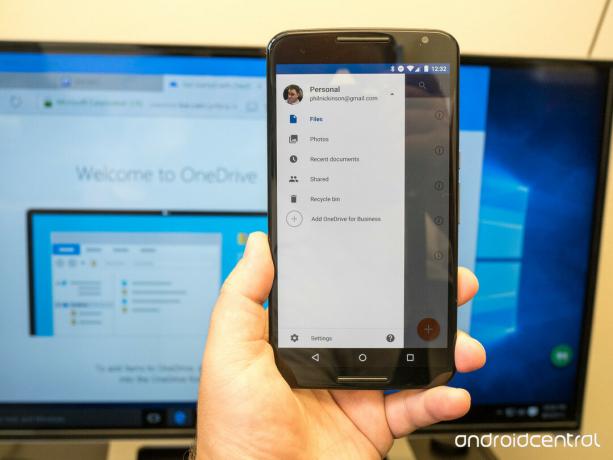
OneDrive on Microsofti pilvemäluteenus. (Mõelge Dropboxile või Google Drive'ile.) Ja see on aastatega tõesti hästi läinud. Nii hea, et mõned Androidi tootjad hakkavad seda lisaks Google'i kontoritööriistadele vaikimisi oma telefonidesse lisama.
Ja OneDrive'i kasutamine on muutunud palju lihtsamaks. Logige lihtsalt sisse ja teil on juurdepääs kogu oma kraamile kõikjal.
Nagu teistel pilvepõhistel failiteenustel, saate ka tasuta palju salvestusruumi. 15 gigabaiti on standardne ning on reklaame, mis võimaldavad teil veelgi rohkem ruumi saada. (Suunake sõber ja hankige veel 500 MB.) Ja muidugi on ka tasulisi plaane. Ainuüksi 1,99 dollarit kuus annab teile 100 GB ruumi. Kui ostate kuus 6,99 dollarit, saate täis terabaidi ruumi, millele lisandub hea mõte Office 365.
Lisateave aadressil Microsoft OneDrive
Dropbox
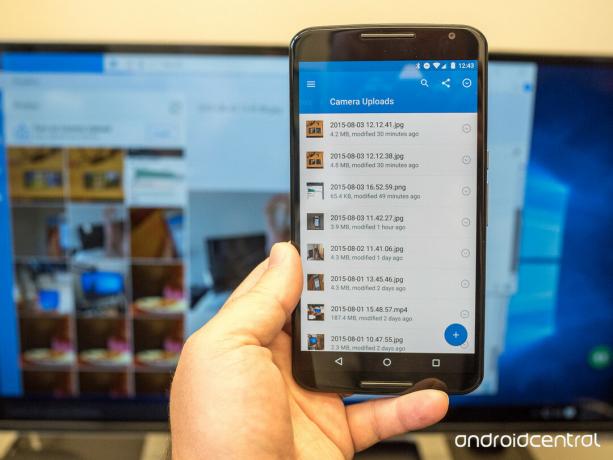
Dropbox on see vana lemmik, millest on raske loobuda. Hea uudis on see, et sellel on uhke Windows 10 rakendus, mis piilub teie pilvemällu ja võimaldab teil otsustada, mida sealt edasi teha. Windows 10 komponendil on ka kaamera automaatne üleslaadimine (mis on mobiiltelefoni esiosas tõesti kasulik).
Ja muidugi töötab see Androidiga ikka väga hästi.
Dropbox algab kõigest 2 GB salvestusruumiga ja saate 1 TB ruumi 9,99 dollari eest kuus. Nii võidab OneDrive hinnakujunduses kindlasti. Kuid Dropboxil on ka palju võimalusi tasuta täiendavaks salvestamiseks.
Lisateave Dropboxis
Cortana

Microsofti häälabiteenus pole veel avalikuks tarbimiseks valmis, kuid kui proovite Cortana beeta praegu leiate, et see töötab samade andmeallikatega kui Windows 10 Cortana. See tähendab, et saate teha kõiki ühekordseid asju, näiteks küsida Cortanalt, kes võitis mängu eelmisel õhtul ja milline on ilm Alaskal, kuid võite ka paluda Cortanal salvestada asjad teie kalendrisse ja lasta see teave Microsofti kaudu seadmete vahel sünkroonida konto.
Cortana sülearvuti on koht, kus Windows 10 ja Androidi sünkroonimine on tegelikult kasulik. Google Now saab teha kõik, mida Cortana saab teha ühekordsete käskude osas, kuid Cortana isikupärastamine tähendab, et saate päringutele tulemusi käsitsi sisestatud piirangute ja juhiste alusel. Kõike, mida Windows 10-s oma Cortana sülearvutisse lisate, kasutatakse rakenduse Android-versioonis, nii et kui olete Cortana seadistanud edastage aktsiateavet või olete vaikinud kõigi sõnumite saatmise, kuid teie siseringi jaoks on need valikud teile kohe saadaval.
Pole veel selge, kui täpselt sarnaneb Androidi Cortana Windows Phone'i Cortanaga, kuid tõenäoliselt üritab Microsoft muuta kasutuskogemuse võimalikult sarnaseks. Kes teab, selleks ajaks, kui rakendus on avalikkusele kättesaadav, võite öelda avalehelt „Hei Cortana” ja lasta teenusel reaalselt reageerida.
Lisateavet Cortana kohta leiate Windows Centralist
Google Drive
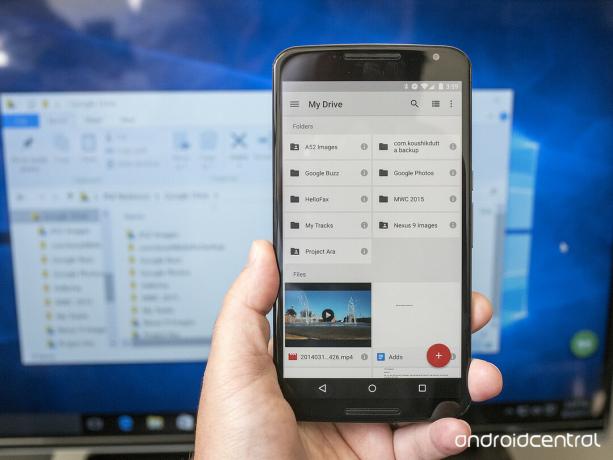
Microsoftil ja Google'il on viimastel aastatel olnud natuke ühepoolsed suhted. Microsoft on Androidi viinud parimad oma rakendused ja teenused - OneDrive, OneNote, Office ja peagi ka Cortana. Google aga ignoreeris Microsofti.
Google Drive'i põhifunktsioonid on siiski olemas. Kiire allalaadimisega lisatakse Google Drive teie failistruktuuri ja asjad sünkroonitakse nagu OneDrive. Pole mingit uhket futuristlikku kasutajaliidest ega midagi muud. Lihtsalt kaustad ja failid.
See pole ilus, kuid töötab.
Veel Google Drive'is
